Dell OptiPlex 740 User Manual
Page 128
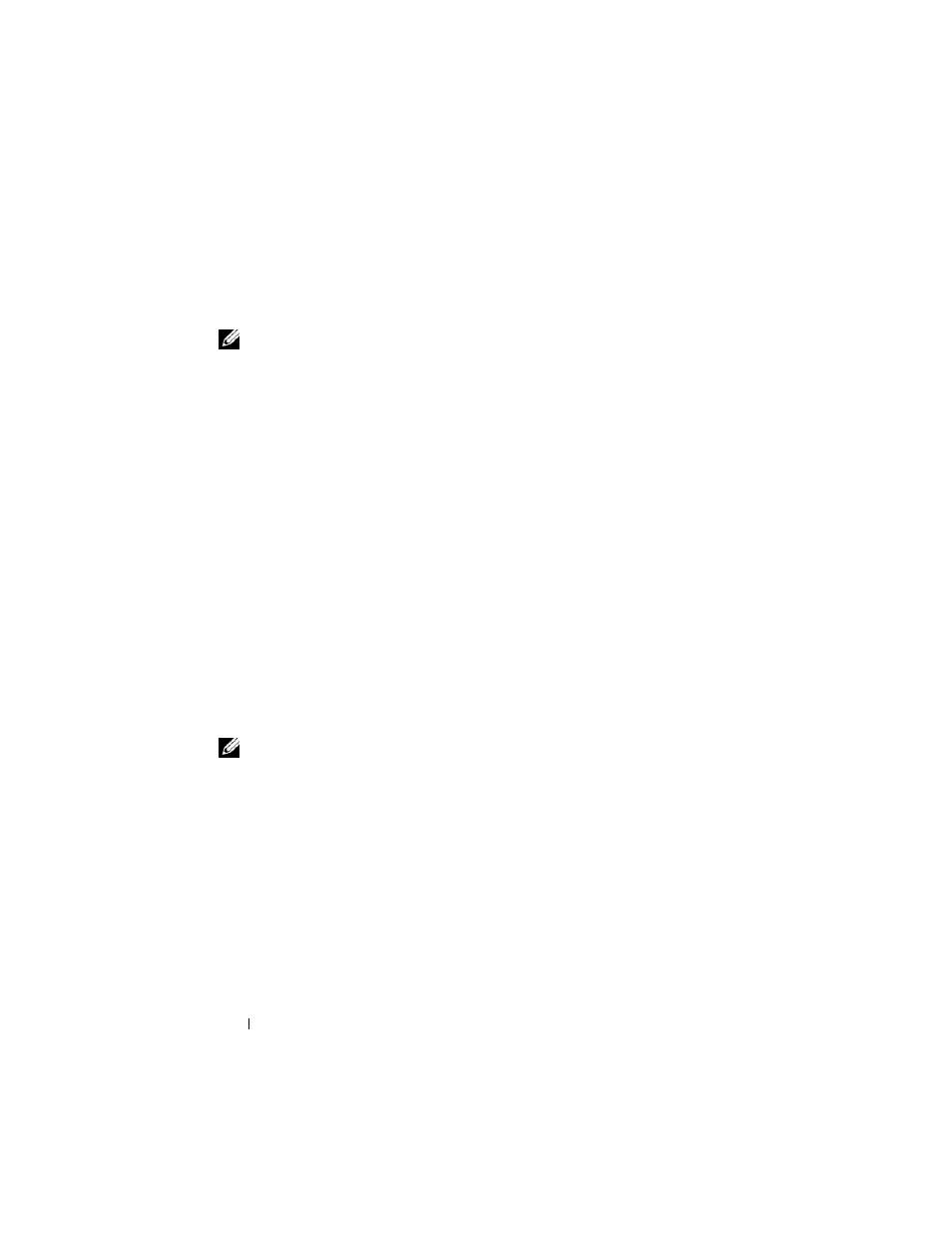
128
Guide de référence rapide
1 Arrêtez l'ordinateur. Mettez votre ordinateur sous tension (ou redémarrez-
le).
2 Lorsque le logo DELL™ s'affiche, appuyez immédiatement sur
REMARQUE :
Si un message vous indique qu'aucune partition d'utilitaire de Dell
Diagnostics n'a été trouvée, exécutez Dell Diagnostics à partir de votre support
Drivers and Utilities en option.
Si vous attendez trop longtemps et que le logo du système d'exploitation
apparaît, patientez jusqu'à ce que le bureau de Microsoft
®
Windows
®
s'affiche. Ensuite, arrêtez votre ordinateur et faites une nouvelle tentative.
3 Lorsque la liste des périphériques d'amorçage s'affiche, sélectionnez Boot
to Utility Partition (Amorcer sur la partition de l'utilitaire) et appuyez sur
4 Lorsque le Menu principal de Dell Diagnostics apparaît, sélectionnez le
test à effectuer.
Lancement de Dell Diagnostics à partir du support Drivers and Utilities
1 Insérez le support Drivers and Utilities.
2 Arrêtez l'ordinateur et redémarrez-le.
Lorsque le logo DELL apparaît, appuyez immédiatement sur
Si vous n'avez pas appuyé sur la touche assez vite, le logo du système
d'exploitation apparaît. Attendez que le bureau Microsoft Windows
s'affiche. Ensuite, arrêtez votre ordinateur et faites une nouvelle tentative.
REMARQUE :
Les étapes suivantes modifient la séquence d'amorçage pour une
seule exécution. Au démarrage suivant, l'ordinateur démarre en fonction des
périphériques définis dans le programme de configuration du système.
3 Lorsque la liste des périphériques d'amorçage s'affiche, sélectionnez le
lecteur optique et appuyez sur
4 Sélectionnez l'option Lecteur optique dans le menu d'amorçage du CD.
5 Sélectionnez l'option Amorcer à partir du lecteur optique dans le menu
qui s'affiche.
6 Tapez 1 pour ouvrir le menu du support Drivers and Utilities.
7 Entrez 2 pour démarrer Dell Diagnostics.
